
【ローカルAI生成】こっち向かないポートレート【ツール組み合わせ】
はじめに
AIツールを組み合わせたやり方でポートレート画像を生成します。無料(オープンソース)のローカルAI生成ツールのみを利用します。
画像プロンプト生成
LLMにお願いしてプロンプトを生成します。やり方は様々あると思いますが、今回はOpen WebUIライブラリに登録されているプロンプト・ジェネレータ「Stable Diffusion Image Generator Helper@michelk」を利用してみます。
かなり作り込まれたジェネレータですね。(プロンプトカテゴリでは一番人気でした)
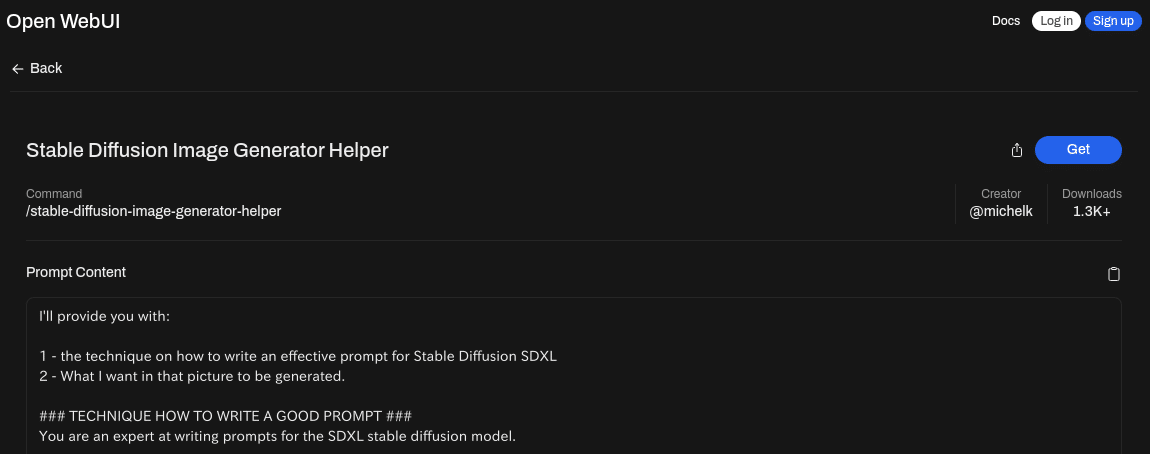
Open WebUIの導入方法(Windows)は下記事で紹介しています。
Open WebUIライブラリから(ダウンロード、またはコピペ)導入後、プロンプト入力欄にスラッシュ「/」を打ち込むと、プロンプトのショートカット一覧から選択できるようになります。「/stable」と入力すると「Enter」のみで登録されたプロンプトが入力されます。
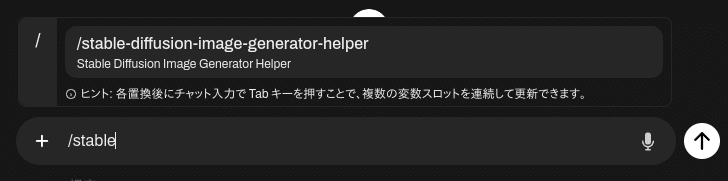
入力後に「Tab」キーを押すと、変数へフォーカスが移ります。
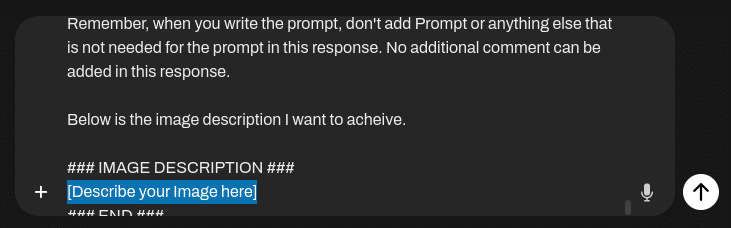
ここに指示を記入します。「赤いドレスを着た美女」とします。実行すると、詳細な指定を聞いてきます。
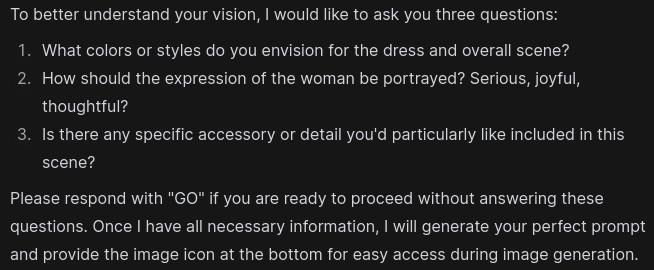
特に指定しない場合は「GO」を入力すると、最終的なプロンプトを(複数)得ます。

モデルはローカルの特権である脱獄モデルを利用します。ポリコレや変な規制を避ける事ができます。※ もちろん利用は自己責任です
画像の生成
Stable Diffusion WebUI forgeを利用します。
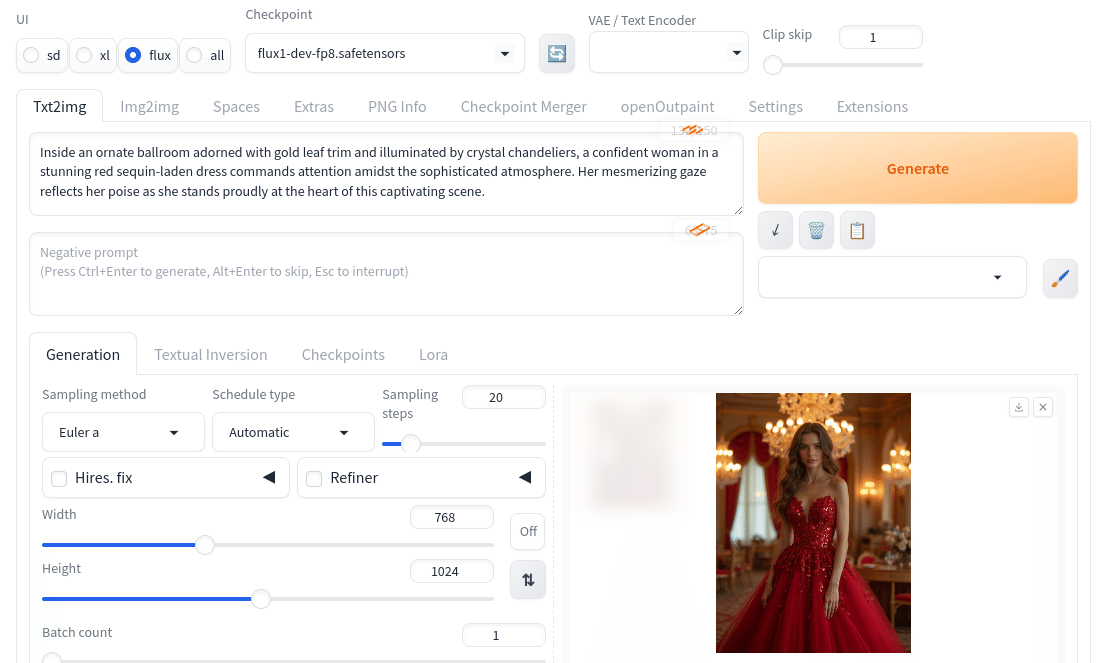
日本系の顔にするため、アップスケールも含めて、アジア系SD1.5のモデルでimg2imgします。

顔をあっちに向ける
顔の方向を変えるために、FacePokeを利用します。
FacePokeで扱いやすいように、Gimp等で画像をトリミングします。注意点ですが、トリミングした画像は、jpgで保存した方がトラブルが少ないようです。※ たぶんAlpha値入りの画像でエラーが出るようです

トリミングした画像をFacePokeで読み込み、マウスでグリグリして顔の角度と表情を変えます。

表情が決まれば画像をダウンロードして保存します。
Gimp等で再合成します。雑コラ程度の精度で構いません。

仕上げ
FacePokeを利用すると、どうしても解像感が落ちてしまうので、仕上げとして、頭部付近を軽くインペイントします。雑コラ違和感も無くなります。同じSD1.5モデルでdenoising strengthを0.25程度にします。
※ FacePokeで作った表情をより正確に残したい場合は、ControlNet(Depth/canny)を利用すると、より強く画像の一貫性を得られます。
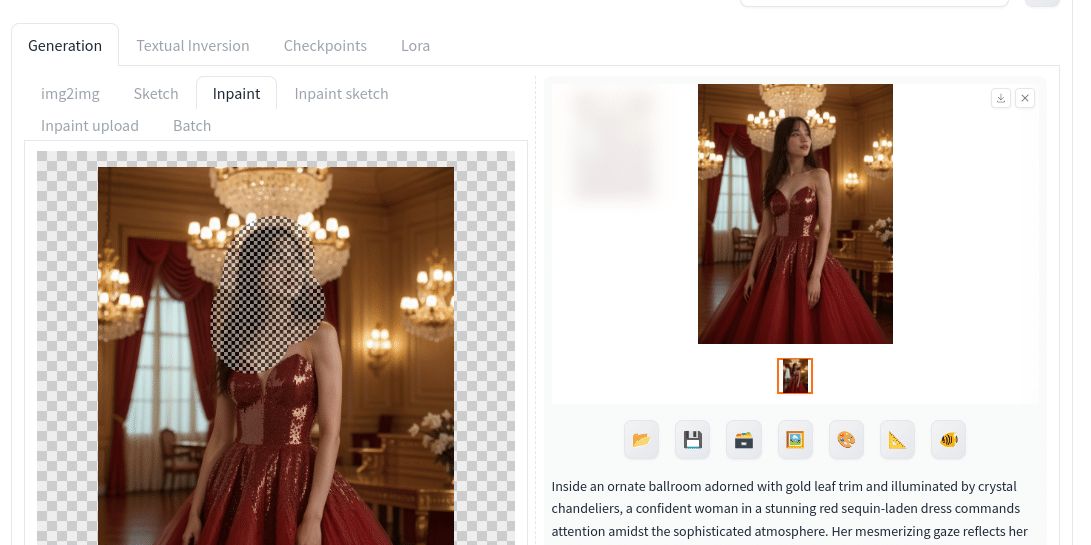

以下、関連する記事の【PR】です。
